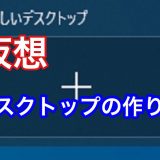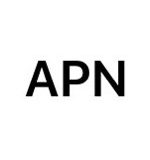フォルダやPDF等を開く際、ダブルクリックで開いていたのが
急にシングルクリックで開く様になってしまった方
以下、修正方法を記載します。
ダブルクリック開く・設定方法
1..スタートボタンを押下し
「エクスプローラー」を選択します。
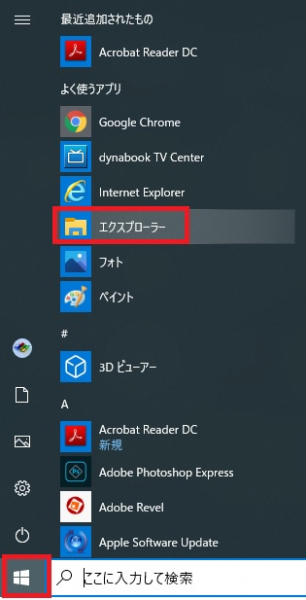
2..「表示」タブの「オプション」を選択します。
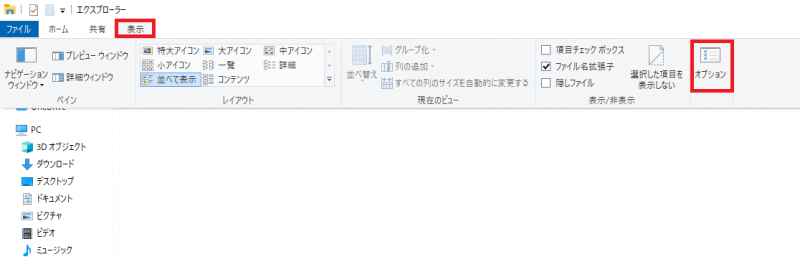
3..「シングルクリックで選択し、ダブルクリックで開く」
にチェックを入れて下さい。
スポンサードサーチ
クリック方法・説明
以下、赤枠を選んだ場合
「ポイントして選択し、シングルクリックで開く」
「ブラウザーのように、アイコンタイトルに下線をつける」
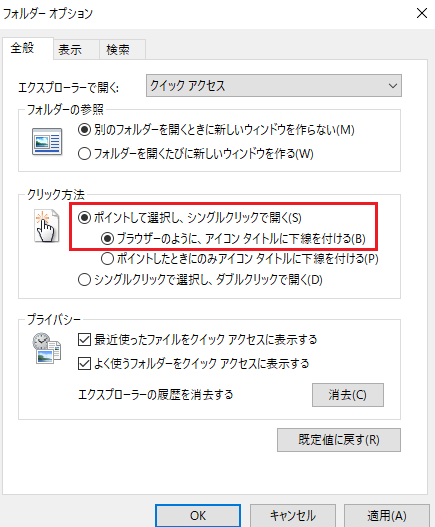
常に、タイトルに下線が付いてシングルクリックで開くようになります。
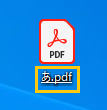
以下、赤枠を選んだ場合
「ポイントして選択し、シングルクリックで開く」
「ポイントしたときのみ、アイコンタイトルに下線をつける」
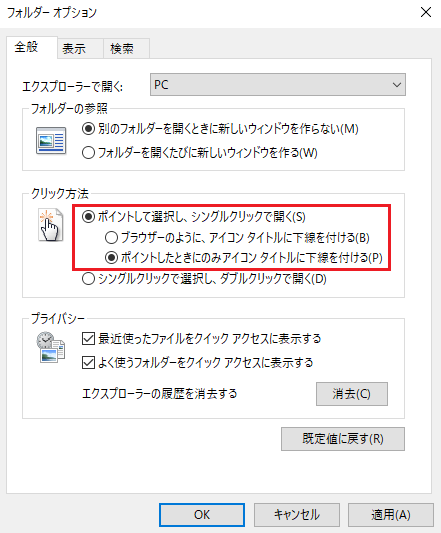
選択した時だけ、下線が付いてシングルクリックで開くようになります。
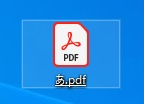
 管理人
管理人
PC初期値では、ダブルクリックで設定されているので
急にシングルクリックになると違和感があると思います。
シングルクリックで開くのは、誤操作にもなりやすいためダブルクリックで開くことをおすすめします。
急にシングルクリックになると違和感があると思います。
シングルクリックで開くのは、誤操作にもなりやすいためダブルクリックで開くことをおすすめします。
 ハウツーガジェット
ハウツーガジェット